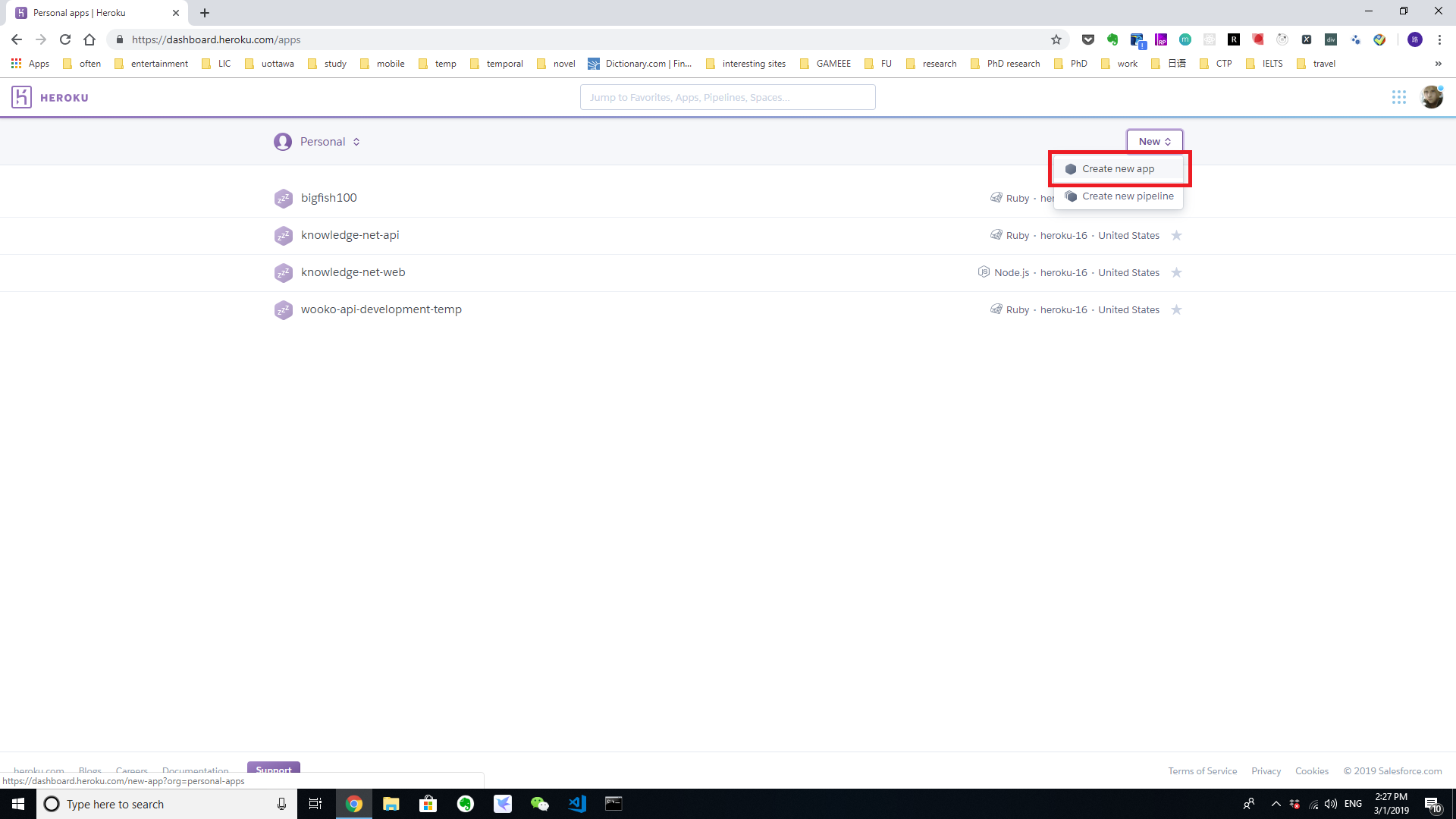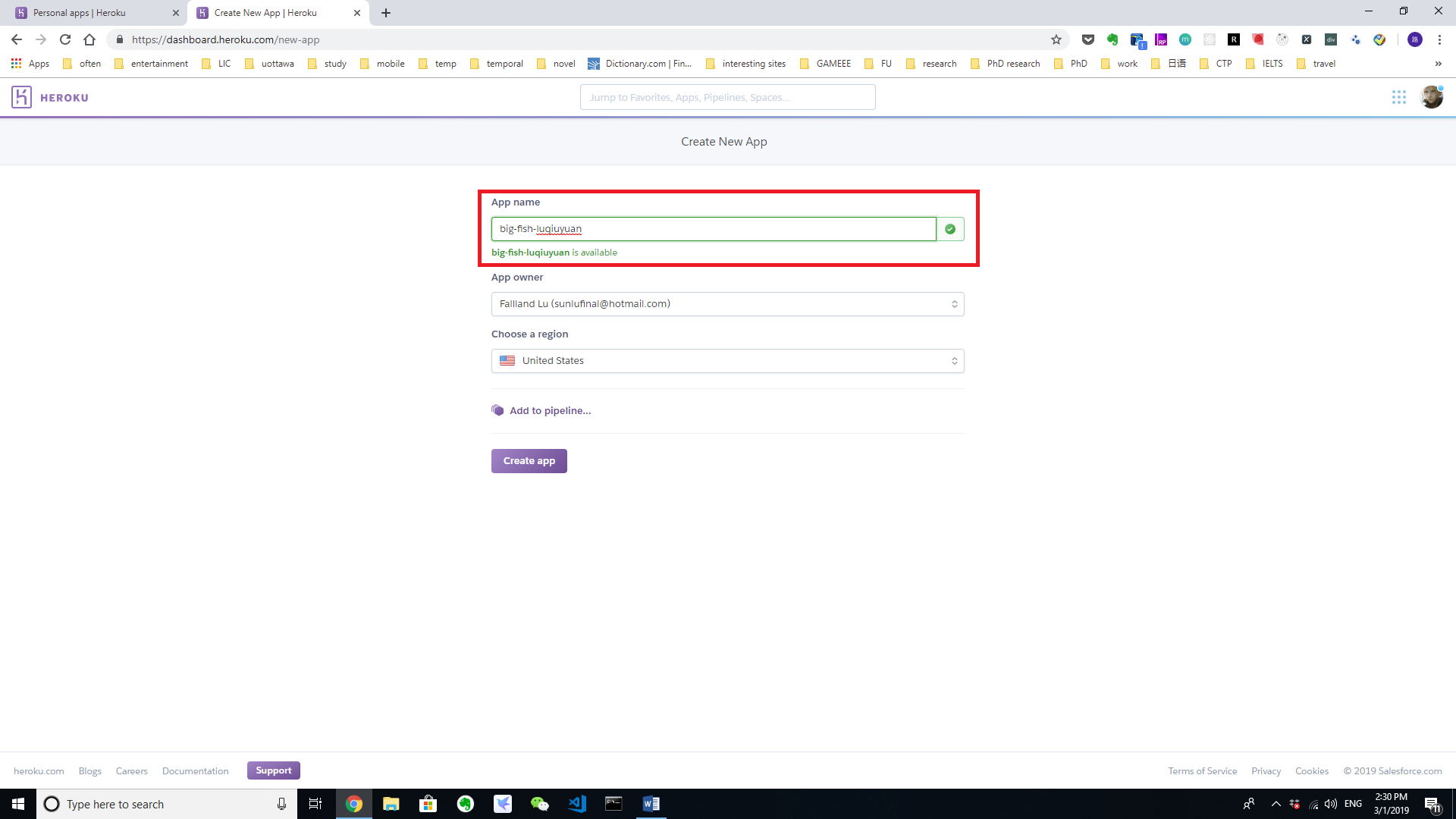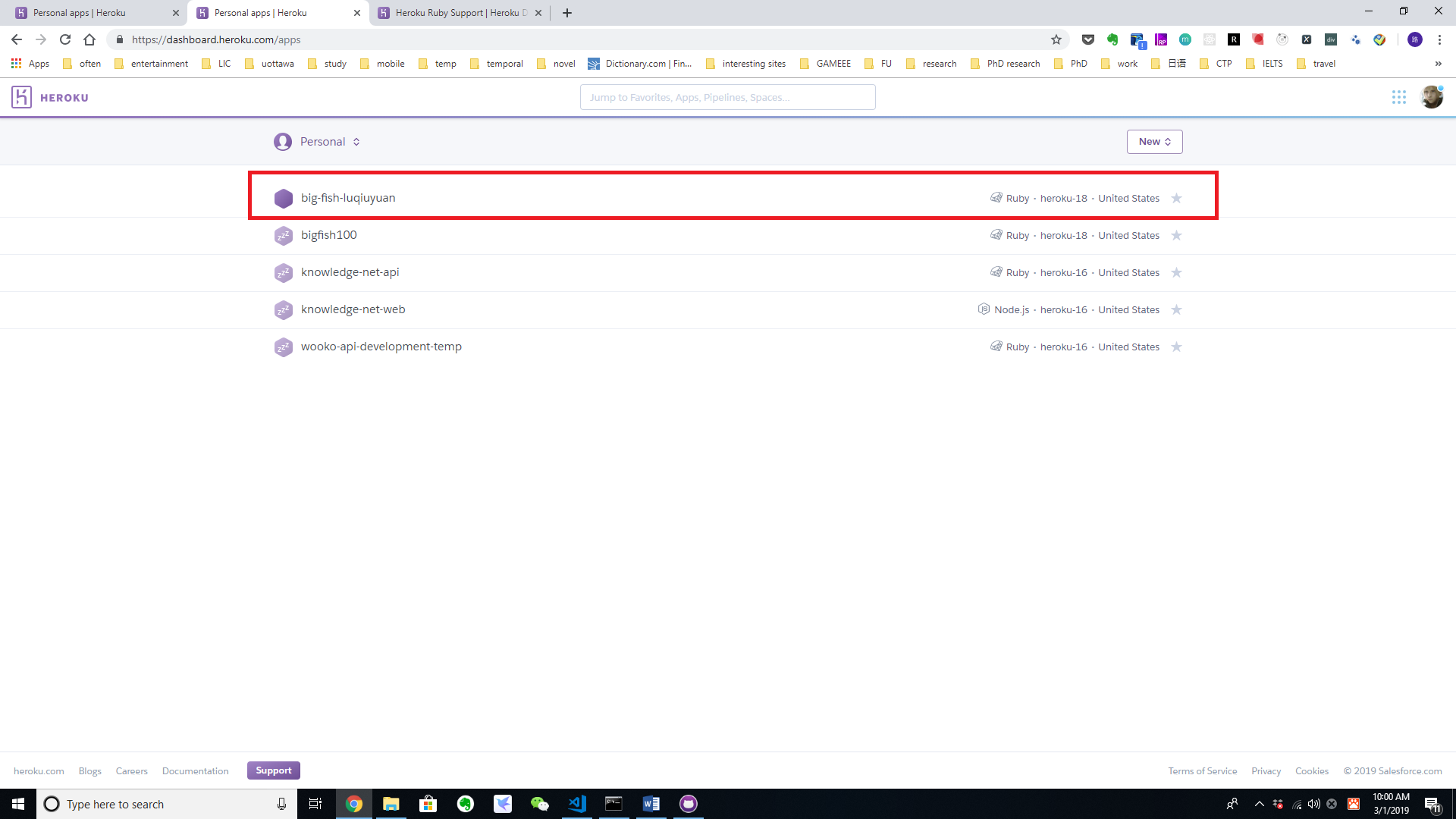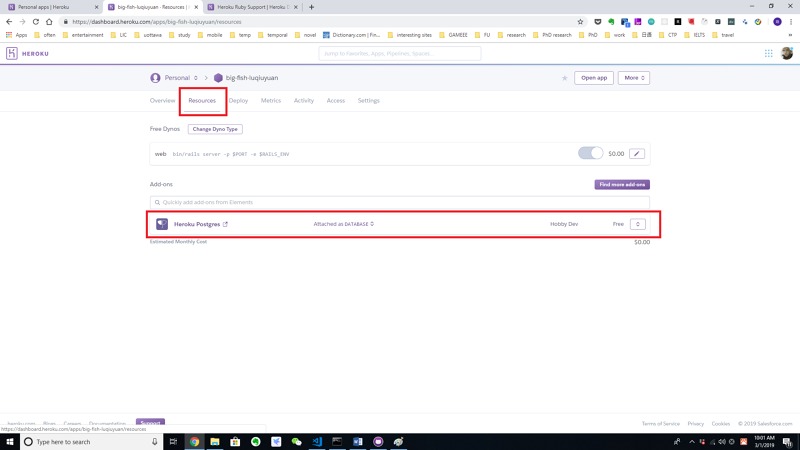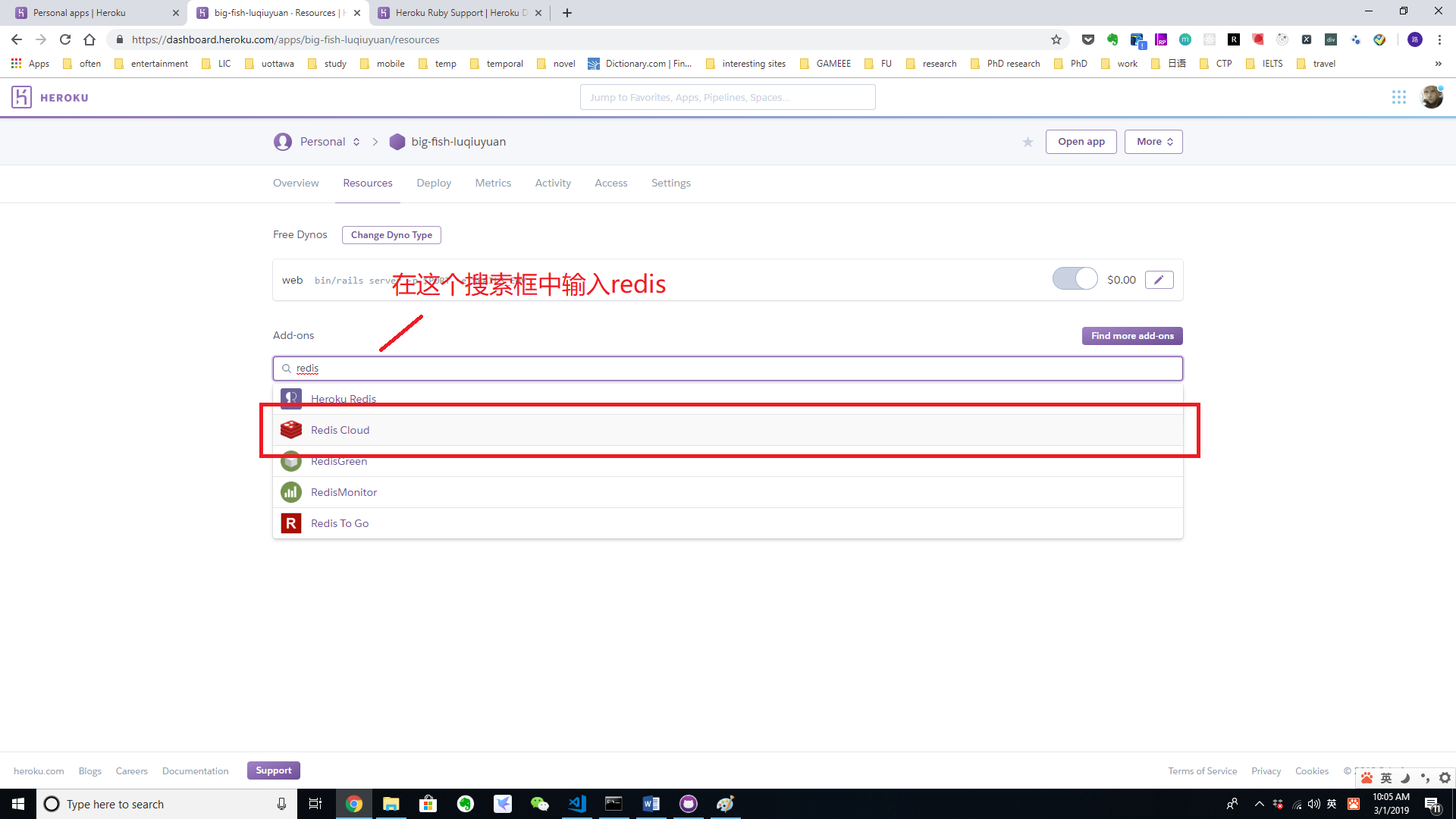-
Notifications
You must be signed in to change notification settings - Fork 0
服务器端的Heroku布署指南
服务器端代码的repository的地址点这里,在使用此教程之前,先将代码clone到本地。
-
打开heroku.com,注册heroku账号。
-
点击右上角New按钮,点击Create new app。
-
填写App name,其它项保持默认,点击Create app按钮。这样我们就成功创建了一个heroku服务器。要注意的是,这里App name要确保全世界不重名,所以我在big-fish后面又加了一个-luqiuyuan。
-
接下来就是把本机上的代码推送到heroku服务器上去了。为此,我们要用两个工具:heroku命令行工具和git命令行工具。
-
安装并安装heroku命令行工具。下载地址
-
打开命令行,运行heroku login,它会打开一个网页,点击登陆按钮。然后你会发现在命令行中显示已经登陆。这一步的目的是让你的heroku命令行工具有权限访问你的heroku服务器。
-
在命令行中运行cd <path/to/your/git/repo>,进入你本机上后端服务器的git代码仓库。
-
在命令行中运行heroku git:remote -a <app_name>。这里的<app_name>指的是第3步中你为服务器起的名字。
-
(可选)如果你当前分支不是master的话,要先运行git checkout master命令切换到master分支。
-
运行git push heroku master命令,将当前分支推送到heroku服务器的远程分支中。
-
至此,我们的程序已经布置到heroku服务器上了。但是,它现在还不能运行,我们还需要为其配置数据库。要配置的数据库有两个:PostgreSQL和Redis。其中PostgreSQL数据库是存放一般数据的,比如问题和回答数据,而Redis数据库,则用来保存用户的登陆状态。
-
打开heroku.com,你会发现在主页上多了一个服务器,即我们在第3步新建的服务器。
-
打开这个服务器,在顶部标签中找到Resources标签,打开它。这个标签会显示我们服务器上挂载的数据库和其它资源,我们也要在这里添加数据库。其实,在我们创建服务器时,heroku已经帮我们挂载好了PostgreSQL数据库,所以我们只要再添加一个Redis数据库就可以了。
-
在Add-on一栏下的搜索框中输入redis,然后在弹出的列表中点击Redis Cloud。Heroku默认帮我们选择的套餐是一个免费套餐,足够使用,点击Provision按钮。至此我们的数据库就添加完成。
-
下面我们需要做最后一步配置,即设置数据库表结构和导入预置数据。在命令行中运行heroku run rake db:migrate db:seed。